1.5 Layer
1.5 Layer
1.5.2 Layerauswahl & Sichtbarkeit
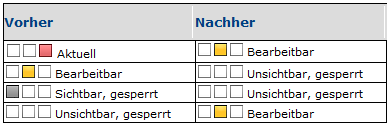
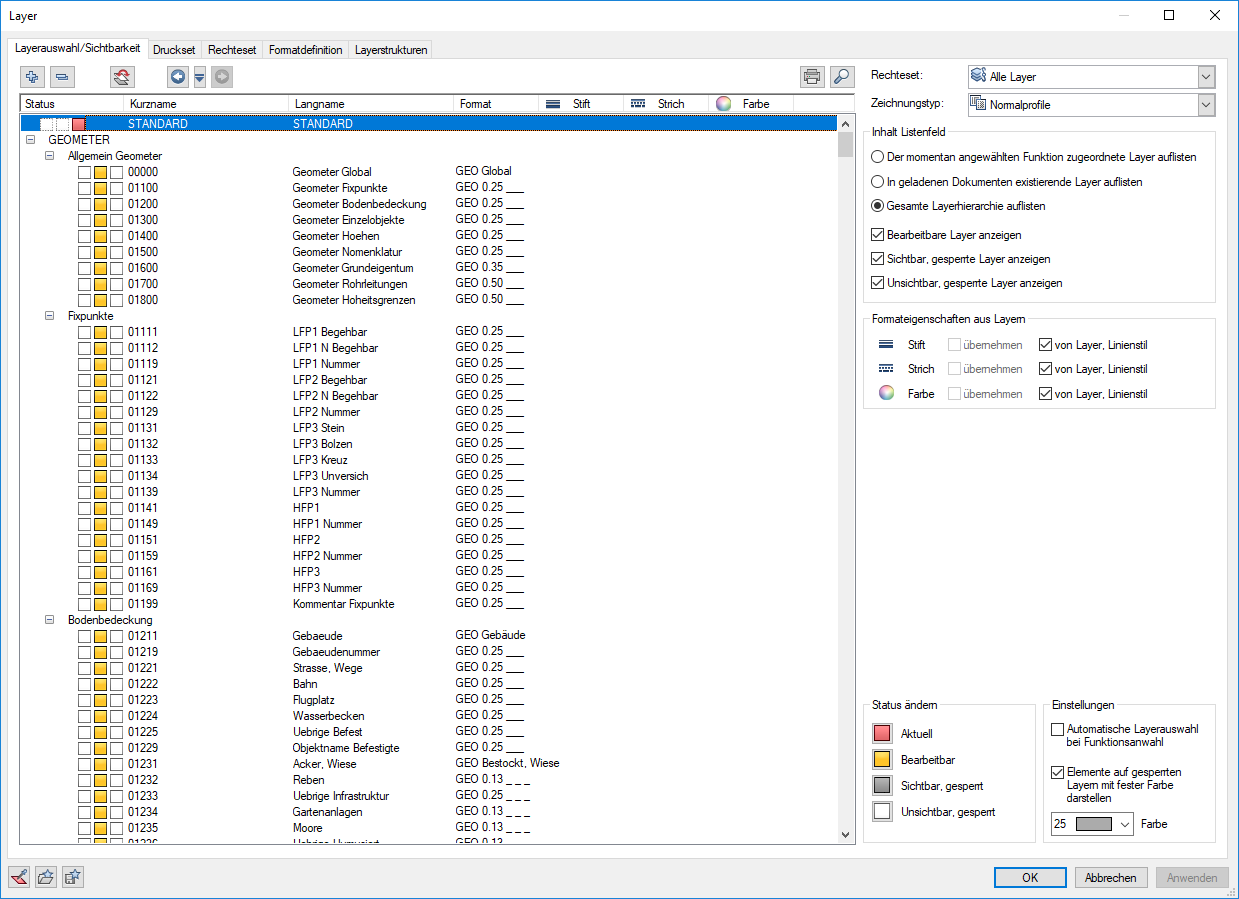
- Layersichtbarkeit invertieren
Kehrt die eingestellte Layersichtbarkeit um.
Macht Änderungen an der Layersichtbarkeit rückgängig bzw. stellt rückgängig gemachte Änderungen wieder her. Mit Verlauf der Layersichtbarkeiten können Sie den Änderungsverlauf der Layersichtbarkeiten anzeigen lassen und bis zu 30 Änderungen rückgängig machen. Der Verlauf wird benutzerspezifisch je Projekt gespeichert.
- Aktuellen Layer übernehmen
Wenn Sie diese Schaltfläche anklicken, wird das Dialogfeld temporär ausgeblendet und Sie können ein Element anklicken. Der Layer dieses Elements wird dann als aktueller Layer eingestellt.
- Favorit laden
Hier lesen Sie als Favorit gespeicherte Layereinstellungen ein.
- Favorit speichern
Hier speichern Sie die aktuelle Layereinstellung als Favorit in einer Datei (*.lfa)..
- Aktueller Status
Hier werden die Layernamen und ihr aktueller Sichtbarkeitsstatus angezeigt. Welche Layer hier angezeigt werden, stellen Sie rechts oben unter Inhalt Listenfeld ein. Wenn unter Formateigenschaften aus Layern die Übernahme der Formateigenschaften aktiviert ist, werden hier auch die dem jeweiligen Layer zugeordneten Formateigenschaften Stift, Strich und Farbe angezeigt.
- Layer-Rechteset auswählen
Hier wählen Sie das aktuelle Rechteset.
- Über Rechtesets können Sie Zugriffsrechte auf Layer steuern. Rechtesets sollten vergeben werden, wenn mehrere Mitarbeiter an einem Projekt arbeiten. Bei einer Installation mit Workgroupmanager wird jeder Benutzer einem oder mehreren Rechtesets zugeordnet und kann dann nur die jeweils zugehörigen Layer sehen bzw. bearbeiten.
- Der Workgroupmanager ist ein Modul, das die Organisation von CAD Arbeitsplätzen in lokalen Netzwerken übernimmt. Der Workgroupmanager ermöglicht es, dass von jedem Arbeitplatz aus alle Projekte auf allen Rechnern erreichbar sind. Er ermöglicht, dass mehrere Benutzer zeitgleich auf das gleiche Projekt zugreifen können, und stellt die Datenkonsistenz sicher.
- Zeichnungstyp
Hier wählen Sie den aktuellen Zeichnungstyp.
- Ein Zeichnungstyp regelt die Darstellung von Elementen am Bildschirm und beim Drucken. Je nach gewähltem Zeichnungstyp werden die Elemente unterschiedlich dargestellt. Voraussetzung ist, dass die Formateigenschaften fest aus dem Layer übernommen werden und die Verwendung von Linienstilen aktiviert ist. Der Zeichnungstyp wird im Dokumentmodus in der Statusleiste ausgewählt, im Planmodus beim Absetzen des Planelementes.
- Die Statusleiste ist die unterste Zeile im Allplan Fenster. In der Statusleiste werden verschiedene Informationen angezeigt.
- Inhalt Listenfeld
Hier legen Sie fest, welche Layer im linken Fenster angezeigt werden:
- Der momentan angewählten Funktion zugeordnete Layer auflisten: Bei dieser Option werden nur die Layer angezeigt, die der aktiven Funktion zugeordnet sind.
- In geladenen Teilbildern existierende Layer auflisten: Bei dieser Option werden nur die Layer aufgelistet, die im aktiven und aktiv im Hintergrund liegenden Teilbildern vorkommen. Falls alle Layer auf dem Standardlayer liegen, ist diese Option nicht anwählbar.
- Gesamte Layerhierarchie auflisten: Bei dieser Option werden alle Layer aufgelistet.
- Bearbeitbare Layer anzeigen / Sichtbar, gesperrte Layer anzeigen / Unsichtbar, gesperrte Layer anzeigen
Filtert die Anzeige der Layer entsprechend der eingestellten Option.
- Formateigenschaften aus Layern
Hier legen Sie fest, ob Elemente beim Zeichnen automatisch die Formateigenschaften von dem Layer übernehmen, mit dem sie gezeichnet werden. Weitere Informationen erhalten Sie bei Übernehmen der Formateigenschaften vom Layer.
- Status ändern
Hier werden die verfügbaren Zugriffsrechte angezeigt. Durch Anklicken der Schaltflächen wird den markierten Layern der jeweilige Status zugewiesen.
Einstellungen
- Automatische Layerauswahl bei Funktionsanwahl: Hier legen Sie fest, ob beim Aufruf einer Funktion automatisch ein dieser Funktion zugeordneter Layer eingestellt wird. Wenn die Option deaktiviert ist, wird immer der zuletzt manuell angewählte Layer beibehalten.
Hinweis: Wenn Sie mit dem CH-Planungspaket oder mit der Swissedition arbeiten, empfiehlt es sich diese Option auszuschalten.
- Elemente auf gesperrten Layern mit fester Farbe darstellen: Hier können Sie festlegen, ob alle Elemente, die auf gesperrten Layern liegen, in der gleichen Farbe dargestellt werden. Weitere Informationen, nach welchen Regeln die Darstellung von Elementen am Bildschirm erfolgt, erhalten Sie bei Regeln für die Darstellung von Elementen am Bildschirm.